- Win + X 메뉴는 Windows의 많은 개선 사항 중 하나이지만 일부 사용자는 때때로 작동하지 않는다고 불평합니다.
- 새 항목을 추가하여 Win + X 메뉴를 사용자 지정하면 문제를 제거하는 데 도움이 될 수 있습니다.
- 또한 특정 유해한 확장 프로그램을 제거하려면 전용 도구를 사용해야합니다.
- 레지스트리를 확인하고 아래 가이드에 따라 몇 가지 작업을 수행하십시오.

이 소프트웨어는 일반적인 컴퓨터 오류를 복구하고 파일 손실, 맬웨어, 하드웨어 오류로부터 사용자를 보호하고 최대 성능을 위해 PC를 최적화합니다. 3 가지 간단한 단계로 PC 문제를 해결하고 바이러스를 제거하십시오.
- Restoro PC 수리 도구 다운로드 특허 기술과 함께 제공됩니다 (특허 가능 여기).
- 딸깍 하는 소리 스캔 시작 PC 문제를 일으킬 수있는 Windows 문제를 찾습니다.
- 딸깍 하는 소리 모두 고쳐주세요 컴퓨터의 보안 및 성능에 영향을 미치는 문제 해결
- Restoro는 0 이번 달 독자.
수년에 걸쳐 Microsoft는 Windows에 많은 개선 사항을 추가했으며 Windows 8에 새로 추가 된 것은 고급 사용자 메뉴, Win + X 메뉴라고도합니다.
이 기능은 윈도우 10하지만 안타깝게도 일부 사용자는 Win + X 메뉴가 PC에서 작동하지 않는다고 불평하고 있습니다.
Windows 10에서 Win + X 메뉴가 작동하지 않으면 어떻게해야합니까?
목차 :
- QuickSFV 제거
- AirDroid 제거 또는 업데이트
- Win + X 메뉴에 새 항목 추가
- 기본 사용자에서 WinX 폴더 복사
- 언어 팩 설치
- CCleaner 사용
- ShellExView 사용
- 레지스트리 확인
수정 – Win + X 메뉴가 작동하지 않음
1. QuickSFV 제거
사용자는이 오류의 가장 일반적인 원인이 QuickSFV 응용 프로그램이라고보고했습니다. 이 응용 프로그램은 상황에 맞는 메뉴 항목을 추가하며 Win + X 메뉴에 문제를 일으킬 수 있습니다.
이 문제를 해결하려면 QuickSFV를 제거하기 만하면 문제가 해결됩니다. QuickSFV를 사용하지 않는 경우 상황에 맞는 메뉴 항목을 추가하는 모든 응용 프로그램을 제거해야합니다.
2. AirDroid 제거 또는 업데이트
사용자에 따르면 AirDroid와 같은 도구도 Win + X 메뉴를 방해하여 문제를 일으킬 수 있습니다. 이 문제를 해결하려면 AirDroid 응용 프로그램을 제거하거나 최신 버전으로 업데이트하면됩니다.
사용자는 AirDroid 앱을 업데이트 한 후 Win + X 메뉴 문제가 완전히 해결되었다고보고했습니다.
3. Win + X 메뉴에 새 항목 추가
Win + X 메뉴의 가장 좋은 점은 새 바로 가기를 추가하여 사용자 지정할 수 있다는 것입니다. 사용자에 따르면 Win + X 메뉴가 나타나지 않는 권한 문제가있는 것 같지만, Win + X 메뉴에 새 항목을 추가하면 쉽게 해결할 수 있습니다. 이를 수행하려면 다음 단계를 따르십시오.
- 프레스 Windows 키 + R 입력 % localappdata %. 프레스 시작하다 또는 클릭 확인.
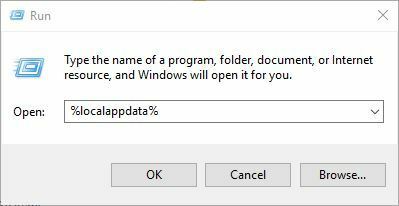
- 이동 MicrosoftWindowsWinX 폴더.
- 세 개의 그룹 폴더가 표시되어야합니다. 그들 중 하나로 이동하여 새 바로 가기를 추가하십시오.
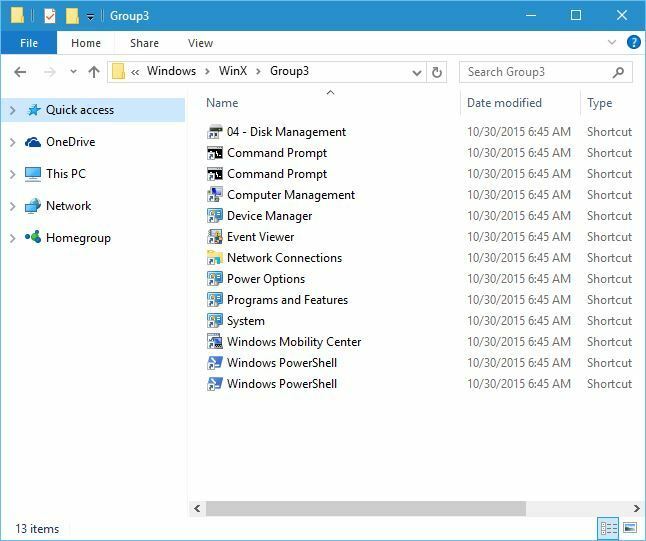
새 바로 가기를 추가하면 Win + X 메뉴가 문제없이 작동하기 시작합니다.
4. 기본 사용자에서 WinX 폴더 복사
때로는 기본 사용자 폴더에서 WinX 폴더를 복사하여이 문제를 해결할 수 있습니다. 이를 위해 다음의 간단한 단계를 따르십시오.
- 이동 C: UsersDefaultAppDataLocalMicrosoftWindows 폴더.
- 위치하고 있다 WinX 폴더로 이동하여 프로필에 복사합니다. 그렇게하려면 Windows 키 + R, 시작하다 % localappdata % 그리고 MicrosoftWindows 폴더. WinX 폴더를 거기에 붙여 넣습니다.
시스템 검사를 실행하여 잠재적 오류 발견

Restoro 다운로드
PC 수리 도구

딸깍 하는 소리 스캔 시작 Windows 문제를 찾습니다.

딸깍 하는 소리 모두 고쳐주세요 특허 기술 문제를 해결합니다.
Restoro Repair Tool로 PC 검사를 실행하여 보안 문제 및 속도 저하를 일으키는 오류를 찾으십시오. 검사가 완료된 후 복구 프로세스는 손상된 파일을 새로운 Windows 파일 및 구성 요소로 대체합니다.
WinX 폴더를 복사하면 문제가 완전히 해결되어야합니다.
- 또한 읽으십시오: 수정: Windows 10의 Autorun.dll 오류
5. 언어 팩 설치
소수의 사용자가 단순히 언어 팩을 설치하여이 문제를 해결했다고보고했습니다. 이를 수행하려면 다음 단계를 따르십시오.
- 프레스 Windows 키 + I 열기 위해 설정 앱.
- 이동 시간 및 언어> 지역 및 언어.
- 클릭 언어 추가 선택권.
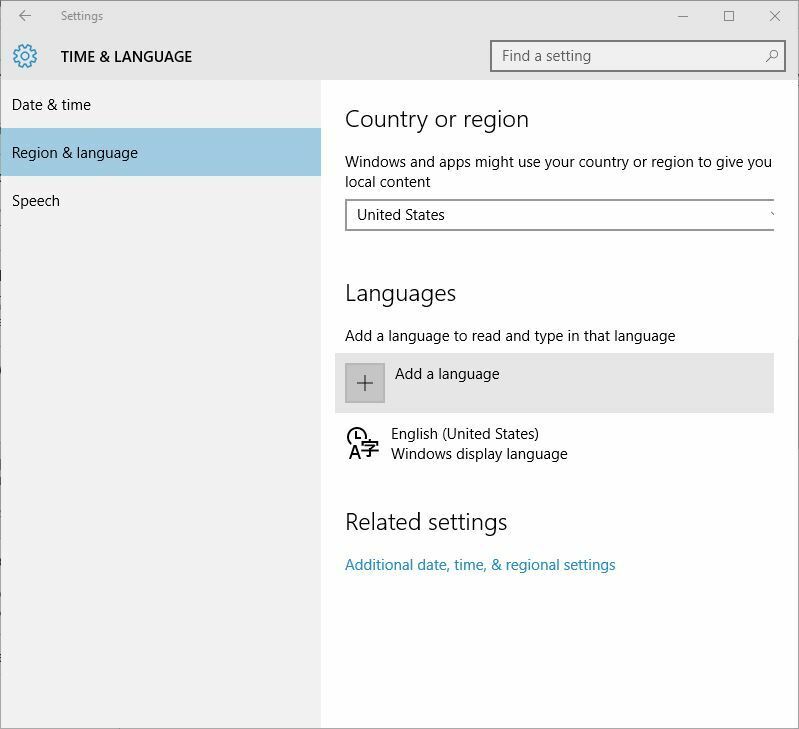
- 목록에서 원하는 언어를 선택하십시오.
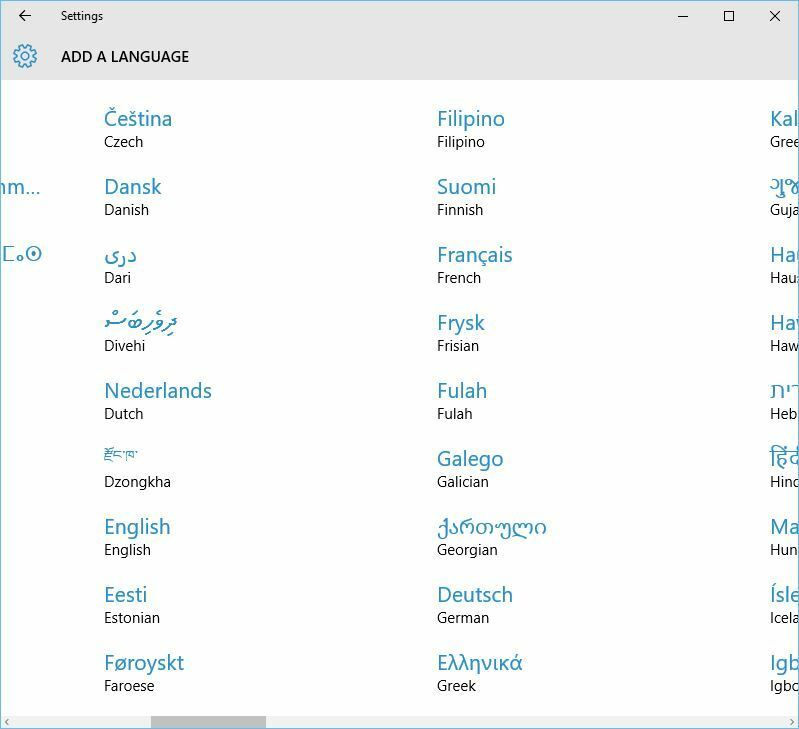
- 새 언어가 설치되면 해당 언어를 클릭하고 기본값으로 설정 단추.
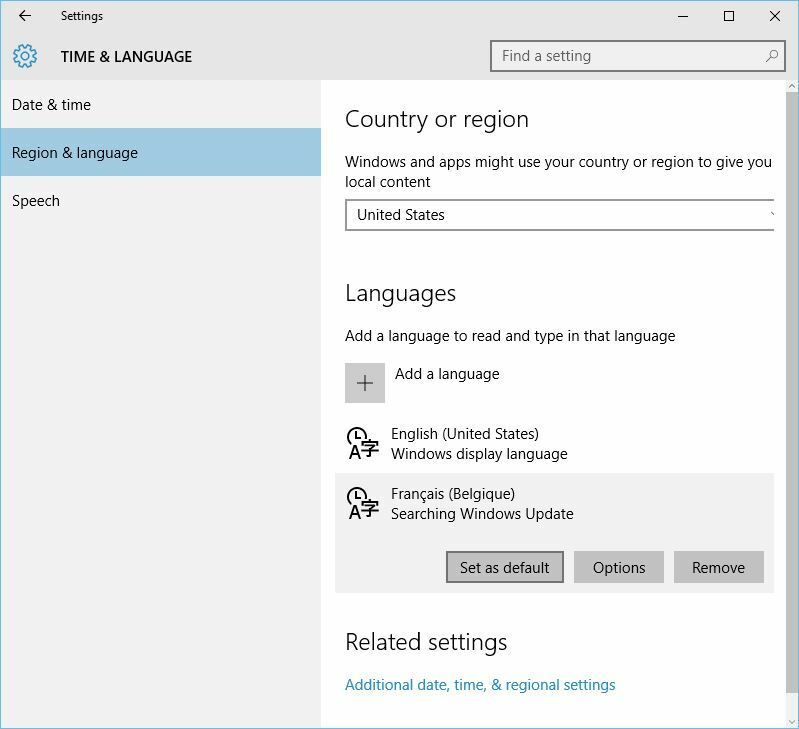
표시 언어가 변경되면 Win + X 메뉴가 다시 작동하기 시작합니다. Win + X 메뉴가 작동하면 새로 추가 된 언어 팩 기본 언어로 다시 전환하십시오.
6. CCleaner 사용
사용자에 따르면이 문제는 셸 확장으로 인해 발생하지만 사용할 수 있습니다. CCleaner 비활성화합니다. CCleaner에서 셸 확장을 비활성화하려면 도구> 시작> 상황에 맞는 메뉴. 사용자는 문제가 NVIDIA OpenGLShExt Class라는 셸 확장을 사용하고 비활성화 한 후 문제가 완전히 해결되었습니다.
- CCleaner 무료 버전 다운로드
사용자는 RWipe & Clean, JRiver Media Center, NCH Express Zip 또는 WinMerge와 같은 응용 프로그램도이 문제를 일으킬 수 있다고보고했습니다. 실제로 거의 모든 셸 확장으로 인해이 문제가 발생할 수 있으므로이 문제를 일으키는 셸 확장을 찾기 전에 여러 셸 확장을 비활성화해야 할 수 있습니다.
7. ShellExView 사용
사용자에 따르면 문제가있는 셸 확장을 찾아 비활성화하여이 문제를 해결할 수 있습니다. 이를 위해 다음을 사용할 수 있습니다. ShellExView 수단. 이 도구를 시작하고 모든 타사 항목을 비활성화하기 만하면됩니다.
재시작 윈도우 익스플로러 ShellExView로 돌아갑니다. 이제이 문제의 원인을 찾을 때까지 셸 확장을 그룹으로 또는 하나씩 활성화 해보십시오.
셸 확장을 비활성화하거나 활성화 할 때마다 Windows 탐색기를 다시 시작해야합니다.
8. 레지스트리 확인
때때로 레지스트리 문제로 인해 Win + X 메뉴가 작동하지 않을 수 있습니다. 레지스트리에서 바로 가기 설정을 변경하면이 문제가 발생할 수 있으므로 바로 가기와 관련된 레지스트리를 변경 한 경우 해당 변경 사항을 되돌릴 수 있습니다. 이 문제를 해결하려면 다음을 수행해야합니다.
- 프레스 Windows 키 + R 입력 regedit. 프레스 시작하다 또는 클릭 확인.
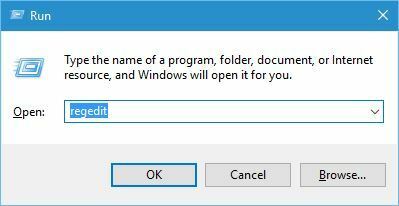
- 이동 HKEY_CLASSES_ROOTpiffile 왼쪽 창에 키를 입력하고 IsShortcut 항목은 오른쪽 창에서 사용할 수 있습니다. 이 항목의 이름을 다음과 같이 변경하여 바로 가기 아이콘의 모양을 변경할 수 있습니다. 바로 가기 하지만 Win + X 메뉴의 작동이 중지됩니다. 따라서 IsShortcut의 이름을 변경 한 것을 기억한다면 원래 이름으로 다시 이름을 바꾸십시오.
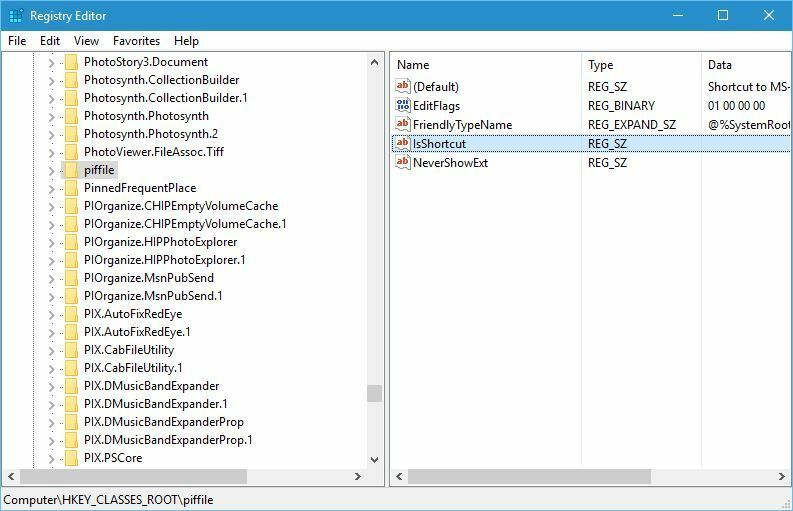
- 그 후 HKEY_CLASSES_ROOTlnkfile 키를 누르고 동일한 단계를 반복하십시오.
Win + X 메뉴는 Windows 10 설정에 빠르게 액세스 할 수있는 유용한 기능 중 하나이며, 문제가있는 경우 일부 솔루션을 사용하여 수정할 수 있습니다.
또한 읽으십시오 :
- 기념일 업데이트 후 손상된 OneDrive 파일 및 바로 가기 수정
- Windows 10 1 주년 업데이트로 시작 메뉴 문제 발생
- Windows 10 시작 메뉴 문제 해결사를 사용하여 시작 메뉴 문제 해결
- 수정: Windows 10에서 '중요한 오류 시작 메뉴가 작동하지 않음'
- Windows 10의 시작 메뉴 내 하위 메뉴를 활성화 또는 비활성화하는 방법
 여전히 문제가 있습니까?이 도구로 문제를 해결하세요.
여전히 문제가 있습니까?이 도구로 문제를 해결하세요.
- 이 PC 수리 도구 다운로드 TrustPilot.com에서 우수 등급 (이 페이지에서 다운로드가 시작됩니다).
- 딸깍 하는 소리 스캔 시작 PC 문제를 일으킬 수있는 Windows 문제를 찾습니다.
- 딸깍 하는 소리 모두 고쳐주세요 특허 기술 문제를 해결하는 방법 (독자 전용 할인).
Restoro는 0 이번 달 독자.


